
次の実用的なチュートリアルでは 私は彼らに教えるつもりです テキストファイルを暗号化する方法 それを保護するために パスワード 完全に確信しています。
私たちはこれを行います gpg、を介して使用する簡単なコマンド 快適さ o ターミナル 私たちの Ubuntu またはに基づく配布 Debianの.
GPG ターミナルから暗号化するファイルがあるパスにアクセスするだけなので、非常に使いやすいです。 gpg -c、ファイルを保護します パスワード 完全に安全で、好奇心旺盛な人の視線から安全になり、パソコンを共有する人にとって理想的です。
使いやすさをよりよく理解できるように、次のテキストファイルを使用して行います。 PRUEBA と私たちに位置しています メインデスク、それでは、仕事に取り掛かり、実践的な演習を始めましょう。
Ubuntuでファイルを暗号化する方法
私たちが最初にすべきことは、 新しいターミナル デスクトップに移動します。
- cdデスク

暗号化するファイルの正しいパスに入ると、この場合は次のテキストファイルが呼び出されます PRUEBA、コマンドを入力するだけです gpg -c プラス「暗号化するファイルの名前」:
- gpg-cテスト

以前に暗号化されたファイルを復号化する方法
へ ファイルを復号化する パスにアクセスするのと同じくらい簡単です。この場合はデスクトップであり、gpgコマンドとファイルの名前を使用して、拡張子を含めて復号化します。この場合は次のようになります。
- gpg test.gpg
これで、ファイルの所有者であること、または前の手順で作成したパスワードを入力して権限があることを確認するだけで済みます。
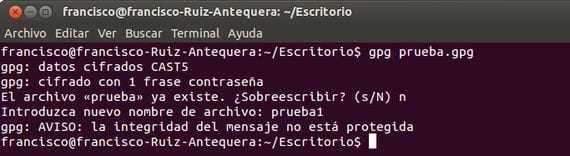
ファイルを削除していなかった場合 PRUEBA オリジナル、それは私たちにオプションを与えます 上書き へ 名前を変更.
詳しくは - Windows12.10と一緒にUbuntu8をインストールする方法
私はそのようなものを探していました、ありがとう
salu2
素晴らしくシンプルな感謝